Maison >tutoriels informatiques >connaissances en informatique >Fichier image du système ASUS
Fichier image du système ASUS
- WBOYWBOYWBOYWBOYWBOYWBOYWBOYWBOYWBOYWBOYWBOYWBOYWBavant
- 2024-02-12 23:50:311193parcourir
L'éditeur PHP Xiaoxin présente à tout le monde le fichier image du système ASUS, qui est un outil important permettant aux utilisateurs d'ordinateurs ASUS de sauvegarder et de restaurer le système d'exploitation. Un fichier image système est un fichier qui enregistre complètement l'état du système d'exploitation et des applications d'un ordinateur et peut être rapidement restauré en cas de panne du système ou d'autres problèmes. Les fichiers d'image système ASUS prennent en charge diverses méthodes de sauvegarde, telles que les CD, les clés USB, les disques durs externes, etc. Les utilisateurs peuvent choisir la méthode de sauvegarde qui leur convient le mieux. L'utilisation des fichiers image du système ASUS peut améliorer efficacement la vitesse et la précision de la récupération du système et garantir le fonctionnement stable de l'ordinateur.

3. Double-cliquez ensuite pour ouvrir [Système Xiaoyu]. Le programme détectera automatiquement l'environnement local et attendra un moment.
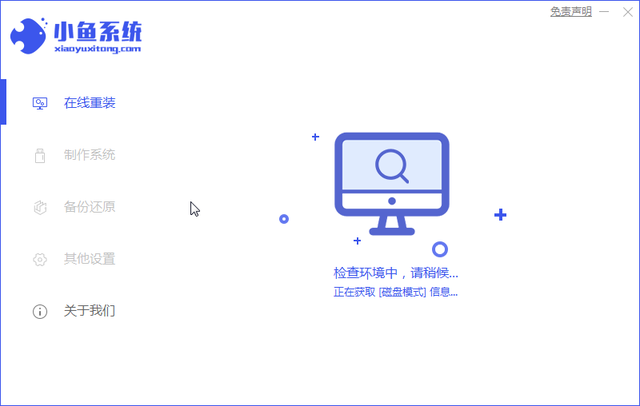
4. Sélectionnez ensuite le système de production dans le menu de gauche dans l'interface du système Xiaoyu, puis cliquez sur le bouton Démarrer la production sur l'interface Production U Disk.

5. Ensuite, il est temps de sélectionner le système qui doit être réinstallé. Notre ordinateur portable ASUS est un système win10, alors sélectionnez le système win10 et cliquez pour démarrer la production.
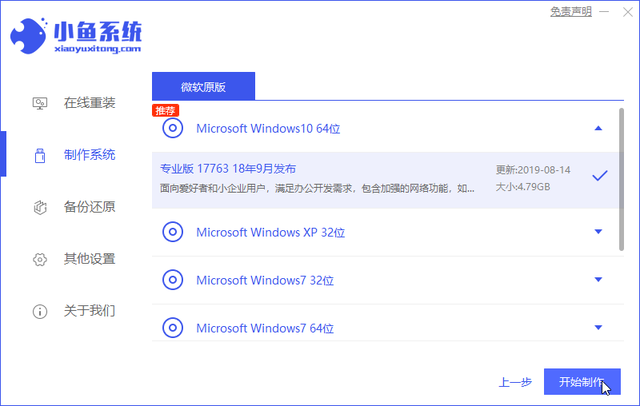
6. Ensuite, un avertissement apparaît pour vous rappeler de sauvegarder les données importantes sur la clé USB. Si elles ont été sauvegardées, veuillez cliquer sur le bouton OK.
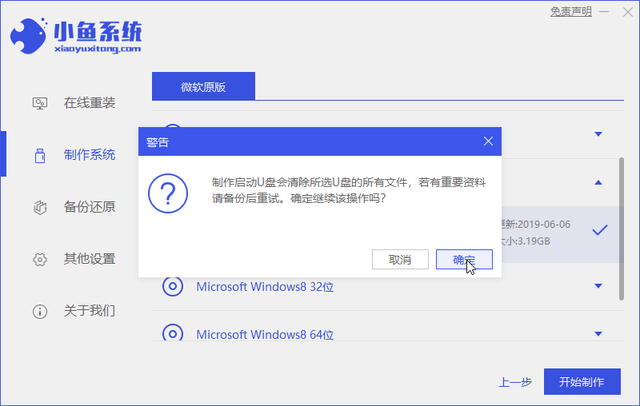
Le système Xiaoyu téléchargera automatiquement les packages d'images système Win10 et PE sélectionnés et terminera l'opération de démarrage du disque U.
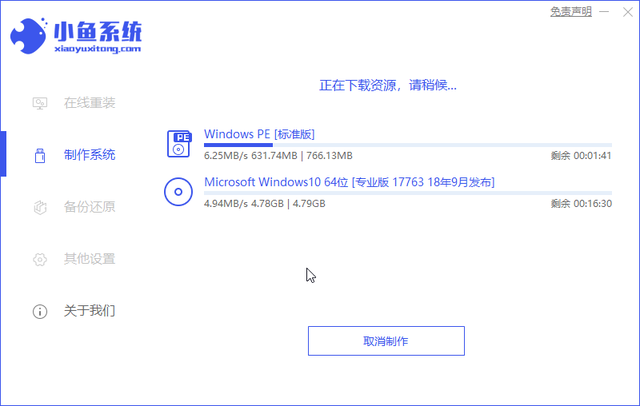
8. L'invite finale indique que la clé USB a été créée avec succès. Ensuite, insérez la clé USB dans l'ordinateur portable ASUS qui doit être réinstallé.
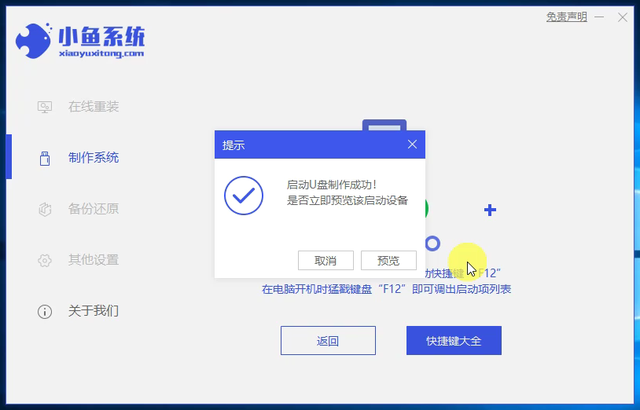
Après le démarrage, appuyez rapidement sur la touche F8, sélectionnez le disque USB à démarrer et entrez dans l'interface du menu.
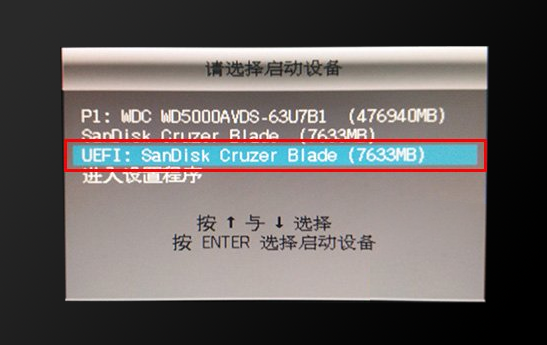
10. Entrez ensuite dans l'interface du système Xiaoyu PE et sélectionnez le premier élément à saisir.
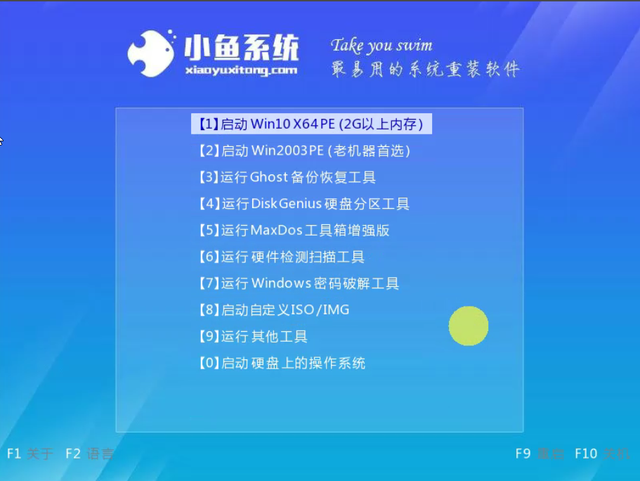
11. Après le chargement dans le système PE, l'outil d'installation Xiaoyu apparaîtra automatiquement. Ensuite, nous sélectionnons le système win10 qui doit être installé et cliquons sur Installer.
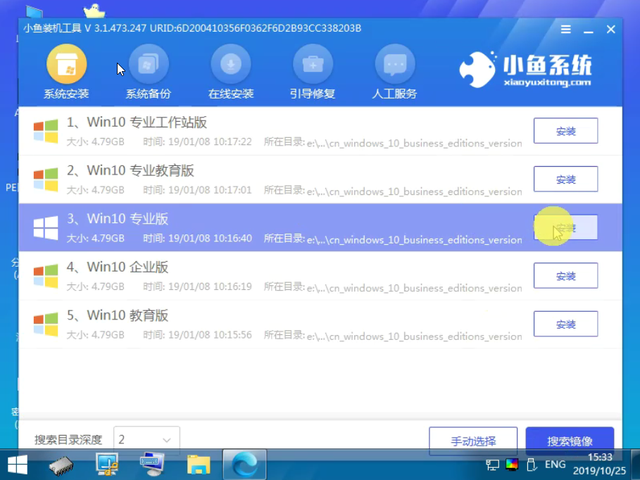
12. Ensuite, l'emplacement d'installation par défaut est le lecteur système C, cliquez sur le bouton Démarrer l'installation, puis cliquez sur OK lorsque vous y êtes invité.
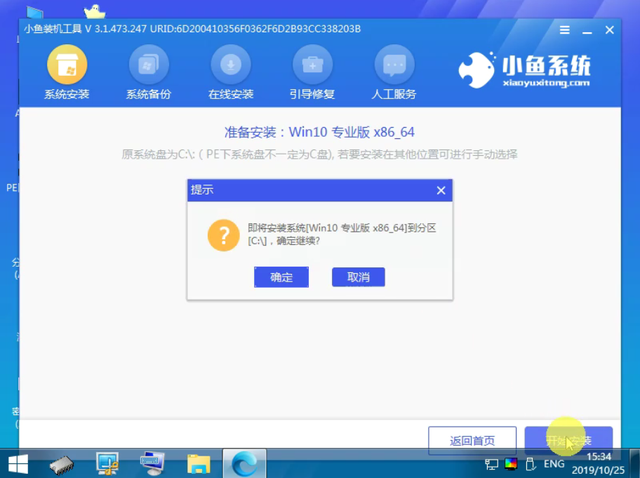
13. Enfin, le tutoriel de réinstallation du système informatique est terminé. À ce moment-là, nous débranchons la clé USB et redémarrons l'ordinateur portable ASUS.
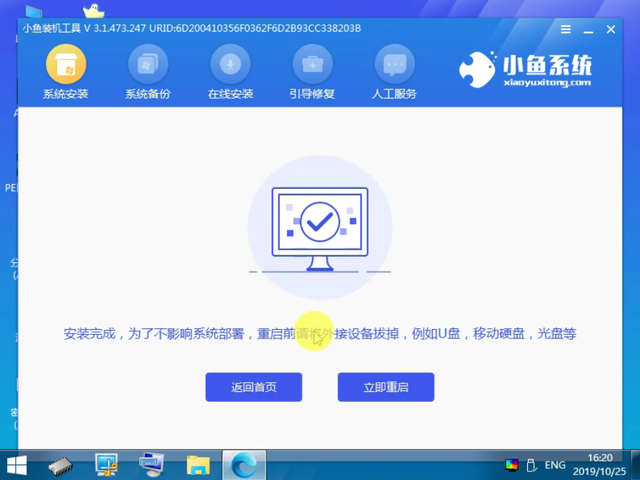
14. Après de nombreux redémarrages automatiques réussis, entrez dans le système win10.
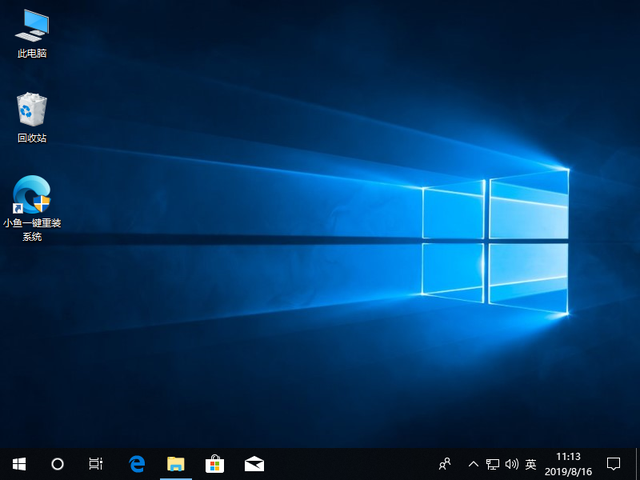
Ce qui précède est le contenu détaillé de. pour plus d'informations, suivez d'autres articles connexes sur le site Web de PHP en chinois!
Articles Liés
Voir plus- Combien d'espace est nécessaire sur le lecteur C dans le système Win10
- Désactivez le code PIN dans l'option de connexion au compte système Win10
- Que dois-je faire si Win10 redémarre automatiquement après l'arrêt ?
- Comment mettre à niveau la version familiale de Win10 vers la version professionnelle
- Asus ASUS réinstaller le tutoriel du système Win7_Site officiel du système Xiaobai

